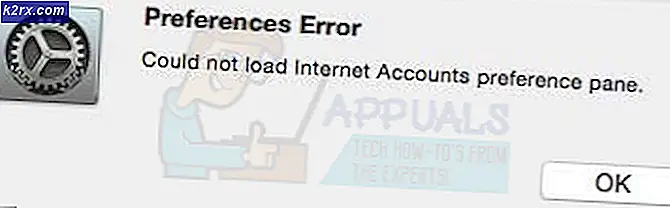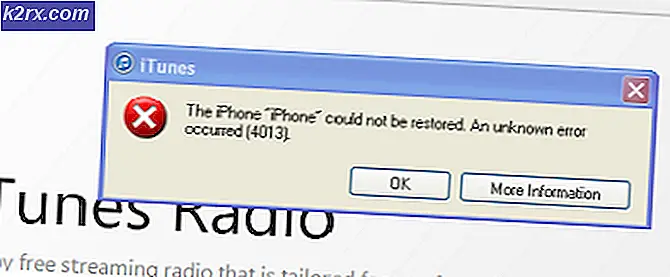Sådan aktiveres Dark Theme på Windows 10
Med ankomsten af Win 10 Anniversary Update, har alle Win 10-brugere endelig fået en praktisk mulighed for at ændre farveskemaet til Dark, i stedet for at bruge registreringsdatabasen tweaks. Sidstnævnte mulighed er stadig tilgængelig for dig, hvis du ikke kan få adgang til indstillingerne uanset årsag eller du bare ønsker at lære at tilføje elementer til Windows-registreringsdatabasen.
Den mørke ordning hjælper med at reducere blændingen, der forårsager øjenprophed under langvarig brug og øger også kontrast for bedre synlighed af indholdet ved at gemme de passive grænsefladeelementer (også kendt som krom).
Adgang til vinduet Tilpasning
Klik på Start, klik på Indstillinger, klik på Tilpasning og vælg fanen Farver på venstre side. Rul hele vejen ned og find muligheden med titlen Vælg din app-tilstand . Som standard er radioknappen indstillet til Lys . Klik på knappen Mørk. Ændringen træder i kraft straks.
PRO TIP: Hvis problemet er med din computer eller en bærbar computer / notesbog, skal du prøve at bruge Reimage Plus-softwaren, som kan scanne lagrene og udskifte korrupte og manglende filer. Dette virker i de fleste tilfælde, hvor problemet er opstået på grund af systemkorruption. Du kan downloade Reimage Plus ved at klikke herRegistry Tweak for opsætning af mørkt tema
Den manuelle måde at indstille Windows 10 Dark Theme på er at oprette en ny tekstfil på skrivebordet og ændre dens udvidelse til .REG. Det faktiske navn på filen er irrelevant, så længe det er en .REG udvidelse. Alle .REG-filer bruges til at tilføje forskellige værdier direkte til registreringsdatabasen, et sted hvor operativsystemet gemmer alle de forskellige indstillinger i tekstformat. Når du først er i stand til at læse og navigere, når du først er bekendt med det, kan du foretage direkte ændringer på din computer uden at skulle navigere gennem flere lag af indstillinger og valgmenuinterfaces og dialoger.
Hold Windows-nøglen, og tryk på R. Skriv notepad.exe og klik på OK. Indsæt følgende kode i tekstfilen.
Windows Registry Editor Version 5.00
[HKEY_CURRENT_USER \ SOFTWARE \ Microsoft \ Windows \ CurrentVersion \ Temaer \ Tilpas]
AppsUseLightTheme = dword: 00000000[HKEY_LOCAL_MACHINE \ SOFTWARE \ Microsoft \ Windows \ CurrentVersion \ Temaer \ Tilpas]
AppsUseLightTheme = dword: 00000000
Klik derefter på Filer -> Gem som, angiv navnet på filen til dark.reg og vælg File Type som Alle filer . Gem filen på dit skrivebord.
Gem filen, luk den og højreklik derefter på den, og klik på Flet. Dette trin kræver administrative rettigheder, og muligheden findes muligvis ikke i alle versioner af Windows 10. Hvis det fungerede, skal temaet straks skifte til den mørke. For at vende denne ændring på samme måde skal du erstatte begge dword: 00000000 forekomster med dword: 00000001 og fusionere det igen.
PRO TIP: Hvis problemet er med din computer eller en bærbar computer / notesbog, skal du prøve at bruge Reimage Plus-softwaren, som kan scanne lagrene og udskifte korrupte og manglende filer. Dette virker i de fleste tilfælde, hvor problemet er opstået på grund af systemkorruption. Du kan downloade Reimage Plus ved at klikke her
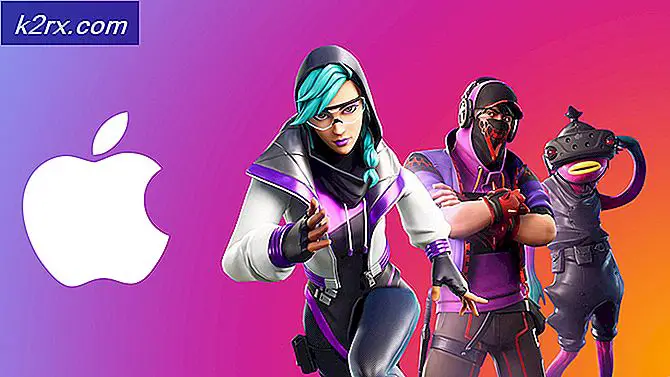

![TeamViewer tilbyder gratis adgang til nogle forretningsbrugere på grund af Coronavirus [Uofficielt]](http://k2rx.com/img/105568/teamviewer-offers-free-access-to-some-business-users-due-to-coronavirus-unofficially-105568.jpg)